Anschließen und Konfigurieren des WLAN-Routers Asus RT-N12. Details und mit Bildern
Hallo! Wir werden jetzt den Asus RT-N12 + Router konfigurieren. Sie können hier eine kleine Bewertung, Fotos, Eigenschaften und Bewertungen zu diesem Router lesen (vergessen Sie nicht, Ihre Bewertung zu hinterlassen, es ist sehr wichtig für uns :)). Ich bin sicher, dass diese Anleitung auch für andere Asus RT-N12-Router unterschiedlicher Versionen geeignet ist. Es gibt viele davon. Ich habe darüber im Artikel unter dem obigen Link geschrieben. Aber was ist da, nach dieser Anweisung wird es möglich sein, fast jeden Router von Asus aus zu konfigurieren. Im Moment habe ich nur RT-N12 +, also werden wir ihn foltern. Es wird eine Gelegenheit geben, ich werde definitiv über andere Modelle schreiben.
 Jetzt richten wir schnell unser Asus RT-N12 + ein, erklären Ihnen, wie Sie alles verbinden, gehen zu den Einstellungen, konfigurieren das Internet, legen den Namen des Wi-Fi-Netzwerks fest und ändern das Passwort. Ich werde einen Link zu den Anweisungen zum Aktualisieren der Firmware geben. In wenigen Minuten trinken Sie bereits Tee und surfen über WLAN im Internet :)
Jetzt richten wir schnell unser Asus RT-N12 + ein, erklären Ihnen, wie Sie alles verbinden, gehen zu den Einstellungen, konfigurieren das Internet, legen den Namen des Wi-Fi-Netzwerks fest und ändern das Passwort. Ich werde einen Link zu den Anweisungen zum Aktualisieren der Firmware geben. In wenigen Minuten trinken Sie bereits Tee und surfen über WLAN im Internet :)
Ich werde diesen Router nicht überprüfen, da ich auf seiner Seite ausführlich darüber geschrieben habe (Link am Anfang dieses Artikels). Ich schreibe nur, dass der Router sehr schön und elegant aussieht, stabil funktioniert und hauptsächlich für den Heimgebrauch gedacht ist. Geeignet zum Verbinden von Tablets, Telefonen, Laptops, Fernsehgeräten usw. über WLAN. Wenn keine drahtlose Verbindung besteht, können Sie 4 Geräte über Kabel verbinden. Für eine kleine Wohnung oder ein kleines Haus ist dies eine großartige Option.
Wir werden es gemäß dem Schema konfigurieren:
- Verbinden und Einstellungen eingeben
- Einrichten von Asus RT-N12 mit dem Quick Setup-Assistenten
- Einrichten einer Internetverbindung mit einem WAN-Anbieter (falls dies nicht über den Schnellinstallationsassistenten funktioniert hat)
- Festlegen des WLAN-Kennworts und Ändern des WLAN-Namens
- Ändern Sie das Passwort für den Zugriff auf Einstellungen.
Um den Router zu konfigurieren, benötigen wir auf jeden Fall Informationen darüber, welche Art von Verbindung Ihr ISP verwendet und ob er über die MAC-Adresse gebunden wird. Wenn der Verbindungstyp PPPoE, L2TP oder PPTP ist, benötigen Sie zusätzliche Daten wie Benutzername, Kennwort, möglicherweise IP usw. Alle diese Daten werden vom Anbieter bereitgestellt. Wie man die Art der Verbindung herausfindet, habe ich hier geschrieben.
Anschluss und schnelle Einrichtung des Asus RT-N12 +
Schließen Sie den Router an die Stromversorgung an. Wenn die Betriebsanzeige nicht aufleuchtet, überprüfen Sie, ob die Stromversorgung mit der Taste auf der Rückseite des Routers eingeschaltet ist. Schließen Sie ein Netzwerkkabel von Ihrem Provider oder Modem an den WAN-Anschluss an. Schließen Sie an einen der 4 LAN-Ports das Kabel an, über das der Router mit dem Computer verbunden wird. Wenn Sie keinen Computer oder Laptop oder kein Netzwerkkabel haben, können Sie den Router über WLAN konfigurieren. Aber besser per Kabel, dann kann es vom Computer getrennt werden.

Wenn Sie über WLAN konfigurieren, verbinden Sie einfach Ihren Laptop (oder ein anderes Gerät, das Sie von einem Tablet oder Telefon aus konfigurieren können) mit dem drahtlosen Netzwerk, das unmittelbar nach dem Einschalten des Routers angezeigt wird. Das Netzwerk heißt Asus und ist nicht passwortgeschützt.
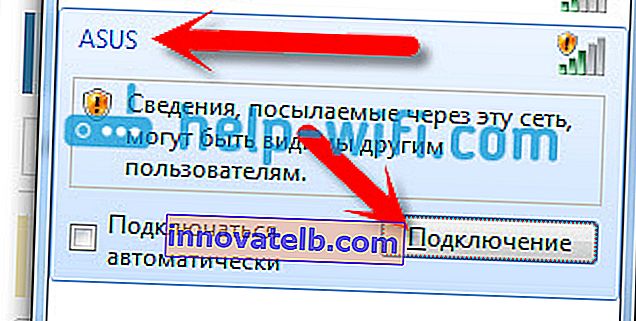
Wenn etwas nicht funktioniert, lesen Sie den Artikel über das Verbinden Ihres Laptops mit Wi-Fi.
Möglicherweise wird das Standardnetzwerk anders benannt oder mit einem Kennwort versehen. Vielleicht hat schon jemand versucht, unser Asus RT-N12 einzurichten. Ich rate Ihnen immer, vor der Konfiguration einen Werksreset durchzuführen. Halten Sie die Taste auf der Rückseite 10 Sekunden lang gedrückt (ich habe sie auf dem Foto oben gezeigt). Nach dem Loslassen erlöschen alle Anzeigen und der Router beginnt sich einzuschalten.
Wir gehen zum Bedienfeld
Nachdem alles verbunden ist, öffnen Sie einen beliebigen Browser und geben Sie die Adresse 192.168.1.1 ein . Die Einstellungen sollten sofort geöffnet werden. Wenn dies nicht der Fall ist oder bei Ihnen ein Fehler aufgetreten ist, lesen Sie die Anweisungen zur Eingabe der Einstellungen. Wir sollten einen schnellen Setup-Assistenten sehen. Klicken Sie zunächst auf die Schaltfläche Los .
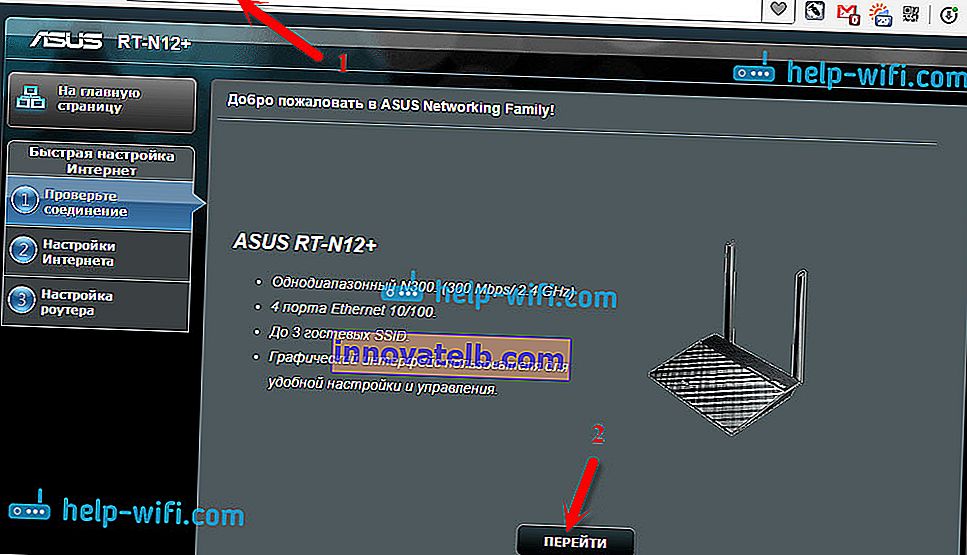
Als nächstes werden wir aufgefordert, ein Passwort festzulegen, um die Einstellungen des Routers zu schützen. Dies muss unbedingt erfolgen. Geben Sie das Passwort zweimal an, schreiben Sie es irgendwo auf, um es nicht zu vergessen, und klicken Sie auf Weiter .
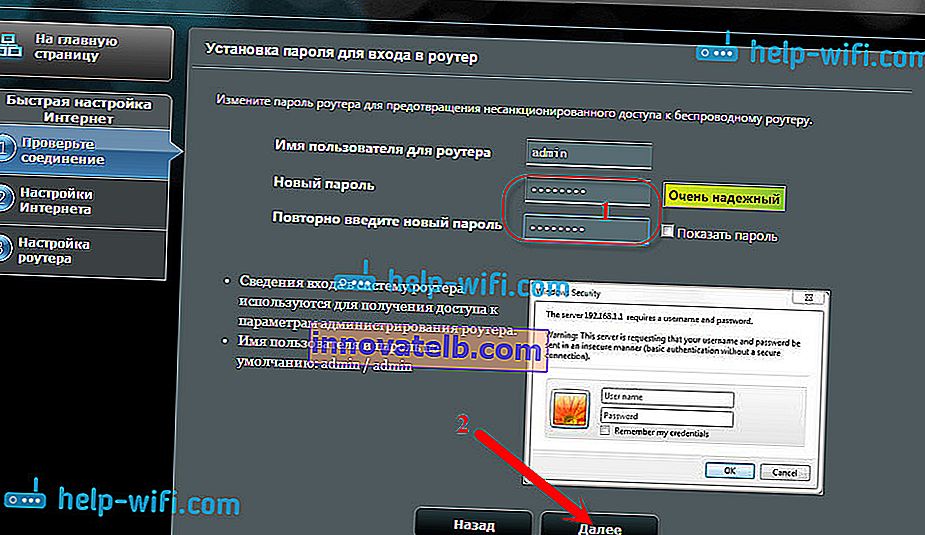
Auf der nächsten Seite müssen Sie den Namen Ihres Wi-Fi-Netzwerks im Feld Netzwerkname (SSID) angeben und im Feld Netzwerkschlüssel das Kennwort für die Verbindung mit diesem Netzwerk festlegen. Schreiben Sie dieses Passwort auch irgendwo.
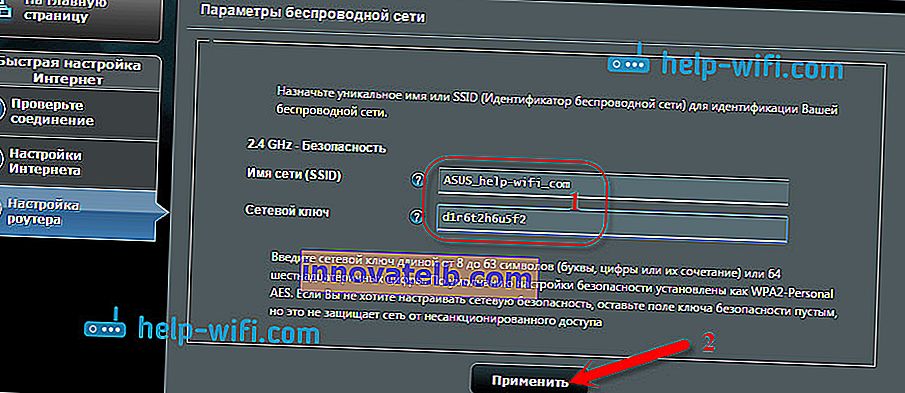
Der Router denkt nach und startet neu. Ein Wi-Fi-Netzwerk mit dem soeben festgelegten Namen wird angezeigt. Stellen Sie mit dem neuen Passwort, das wir gerade festgelegt haben, eine Verbindung her.

Kehren Sie nach dem Verbinden wieder zu den Einstellungen zurück. Ein Fenster mit Informationen zur Verbindung sollte angezeigt werden. Klicken Sie auf Weiter .
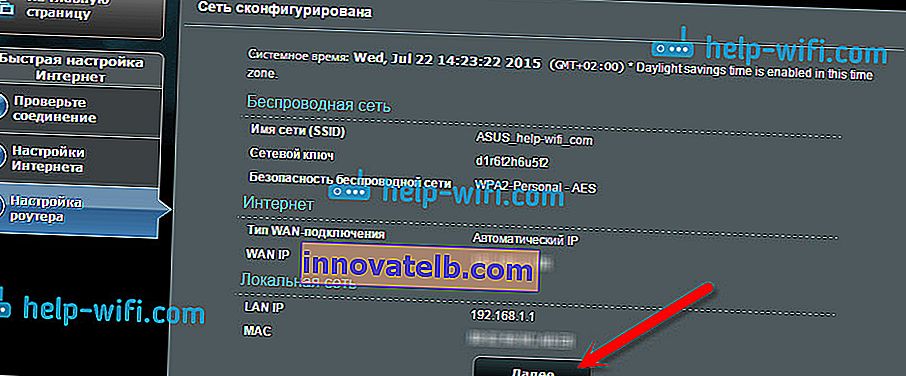
Der Router fordert Sie zur Eingabe eines Benutzernamens und eines Kennworts auf, um auf die Einstellungen zuzugreifen (die Sie während des Einrichtungsvorgangs festgelegt haben).
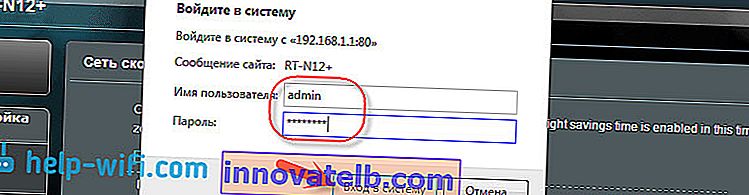
Wenn alles genau so ist, wie ich es oben beschrieben habe, dann haben Sie großes Glück. Dies bedeutet höchstwahrscheinlich, dass Ihr ISP die automatische IP- Verbindungstechnologie verwendet und der Router alles selbst konfiguriert hat. Das Internet über den Router sollte übrigens schon funktionieren. Damit ist die Routerkonfiguration abgeschlossen.
Wenn Ihr Verbindungstyp jedoch L2TP , PPPoE oder PPTP ist (Anbieter: Beeline, Dom.ru und andere), läuft das Setup etwas anders ab. Sie müssen nur einige Parameter manuell einstellen.
Konfigurieren des Internet PPPoE, L2TP, PPTP (Dom.ru, Beeline) auf Asus RT-N12
Wenn Ihr Anbieter die PPPoE-, PPTP-, L2TP- oder statische IP-Technologie verwendet, sollte der Router Sie nach dem Starten des Schnellinstallations-Assistenten nach Überprüfung der Verbindung auffordern, Ihren Verbindungstyp auszuwählen.
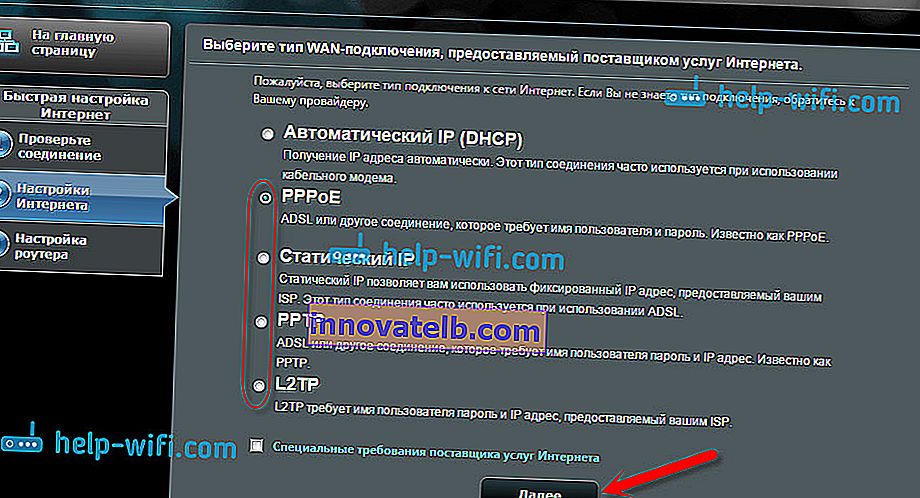
Als Nächstes müssen Sie einen Benutzernamen und ein Kennwort angeben, um eine Verbindung zum Anbieter herzustellen. Diese Informationen werden vom Anbieter bereitgestellt. Sie kann auch in der Internetverbindungsvereinbarung angegeben werden.
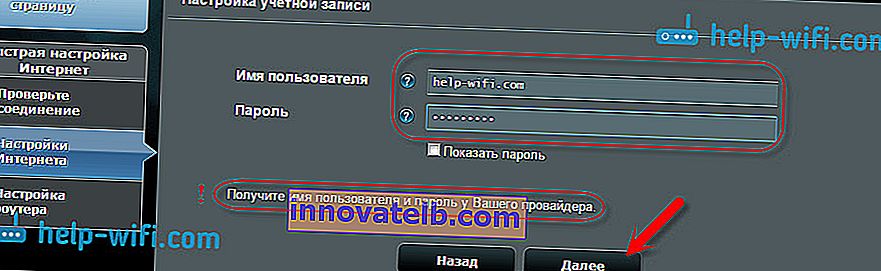
Möglicherweise müssen Sie weitere Parameter angeben. IP-Adresse, Dienstname usw. Alles hängt von der Art der Verbindung und Ihrem ISP ab.
Sobald der Router während des Einrichtungsvorgangs eine Verbindung zum Internet herstellt, werden Sie aufgefordert, ein Wi-Fi-Netzwerk usw. einzurichten. Nehmen Sie diese Einstellungen wie oben in diesem Artikel gezeigt vor.
Sie können die WAN-Einstellungen (Internetverbindung) jederzeit selbst ändern . Gehen Sie einfach zur Seite mit den Haupteinstellungen (im Schnellinstallationsassistenten befindet sich eine Schaltfläche) und öffnen Sie die Registerkarte Internet - Verbindung .
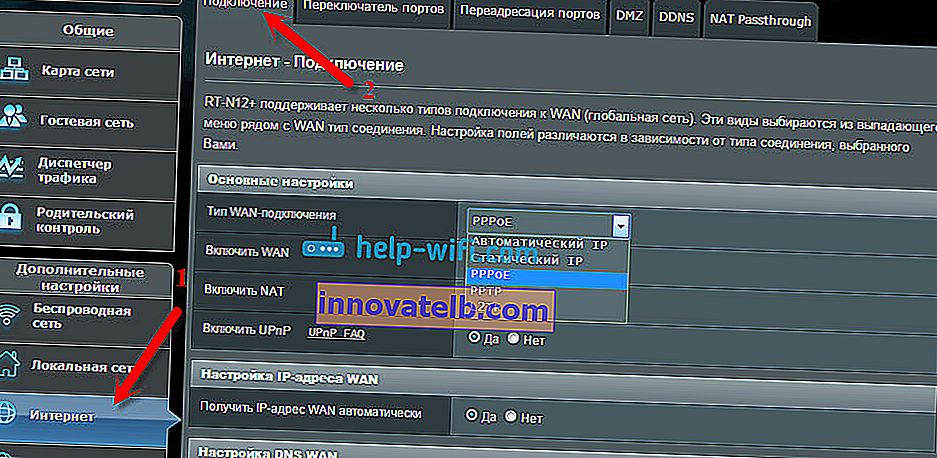
Auf dieser Seite können Sie jederzeit die wichtigsten Einstellungen für die Internetverbindung konfigurieren. Wenn das Internet bereits über den Router funktioniert, Sie den Namen des drahtlosen Netzwerks und das Kennwort geändert haben, können Sie die Einrichtung des Asus-Routers abschließen. Und ich zeige Ihnen, wo und wie Sie die wichtigsten Einstellungen ändern können.
Wi-Fi-Einrichtung und Passwortänderung
Wenn Sie den Namen Ihres Wi-Fi-Netzwerks oder den Schlüssel ändern möchten, mit dem Sie eine Verbindung zu Wi-Fi herstellen, können Sie dies jederzeit in den Router-Einstellungen direkt auf der Hauptseite tun. Geben Sie einfach einen neuen Namen und / oder ein neues Passwort ein und klicken Sie auf die Schaltfläche Übernehmen.
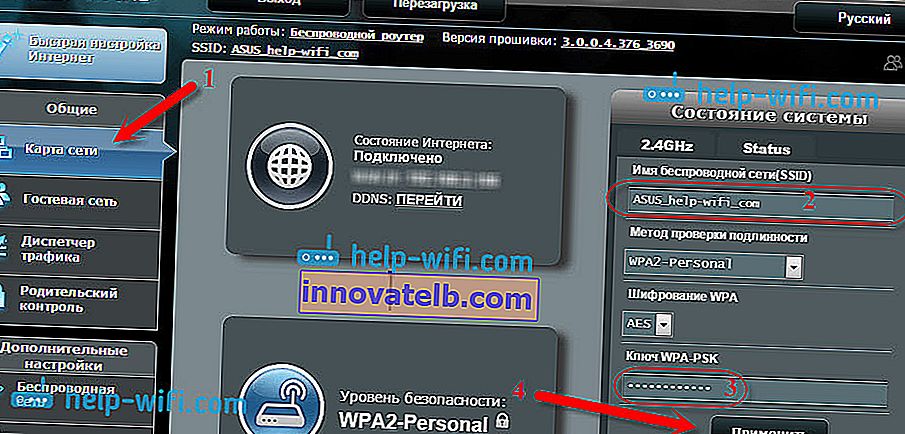
Weitere WLAN-Einstellungen, einschließlich Kanaleinstellungen, finden Sie auf der Registerkarte WLAN (links).
Vergessen Sie nach dem Ändern des Netzwerknamens oder des Kennworts nicht, Ihre Geräte erneut mit Wi-Fi zu verbinden. Wenn Sie Probleme mit der Verbindung haben (normalerweise nach dem Ändern des Kennworts), löschen Sie Ihr Netzwerk und stellen Sie die Verbindung wieder her.
Schutz der Einstellungen des Asus RT-N12 Routers
Während des Einrichtungsvorgangs haben wir bereits ein neues Kennwort für den Zugriff auf das Bedienfeld festgelegt. Wenn Sie dies jedoch noch nicht getan haben oder das Kennwort ändern möchten, wechseln Sie zur Registerkarte Administration - System . Geben Sie dasselbe Passwort zweimal ein und klicken Sie auf die Schaltfläche Übernehmen .

Um nun das Admin-Panel aufzurufen, verwenden Sie dieses Passwort. Vergiss es nicht :) Auf dieser Seite kannst du auch die Zeitzone ändern, der WPS-Schaltfläche eine Aktion zuweisen, Telnet aktivieren usw.
Wenn Sie diesen Artikel bis zum Ende gelesen haben und immer noch Lust haben, etwas zu tun, können Sie die Firmware Ihres RT-N12 aktualisieren. Zu diesem Thema gibt es eine sehr detaillierte Anleitung.